Cómo eliminar el malware MoneyMonger del dispositivo Android
TroyanoConocido también como: Virus MoneyMonger
Obtenga un escaneo gratuito y verifique si su computadora está infectada.
ELIMÍNELO AHORAPara usar el producto con todas las funciones, debe comprar una licencia para Combo Cleaner. 7 días de prueba gratuita limitada disponible. Combo Cleaner es propiedad y está operado por RCS LT, la empresa matriz de PCRisk.
¿Qué es MoneyMonger?
MoneyMonger es el nombre de un programa malicioso que se infiltra en los sistemas bajo la apariencia de varias aplicaciones que ofrecen servicios de préstamos rápidos. Este malware utiliza el framework Flutter para ocultar su malicia y evitar ser detectado. MoneyMonger funciona como spyware y malware de robo de datos.
Los ciberdelincuentes lo utilizan activamente para acosar y amenazar directamente a sus víctimas. En el momento de escribir este artículo, la aplicación maliciosa sólo estaba disponible en sitios web de terceros. Aunque las campañas de MoneyMonger operan en todo el mundo, se ha observado una actividad concentrada en India y Perú.
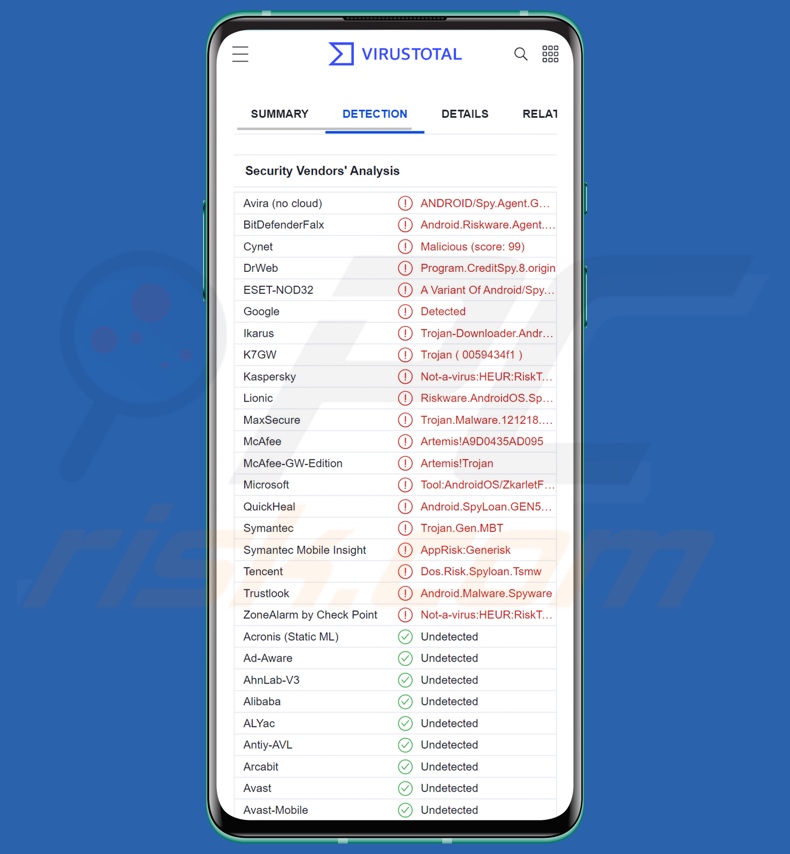
Resumen de MoneyMonger
Bien ofuscado y difícil de detectar, MoneyMonger se instala en los dispositivos como una aplicación que proporciona servicios de préstamo. Tras la instalación, solicita varios permisos que se presentan engañosamente como necesarios para el supuesto servicio financiero. En concreto, la aplicación falsa solicita permisos de SMS alegando que esto permitirá a los "proveedores de servicios" asegurarse de que el usuario no está involucrado en ninguna actividad financiera fraudulenta o es inadecuado por cualquier otro motivo.
Además de los permisos de SMS, MoneyMonger obtiene los relacionados con el dispositivo, el contenido, la geolocalización, las llamadas, los contactos, la cámara y el micrófono. Con el permiso de mensajes de texto, este malware puede leer las bandejas de entrada de SMS de las víctimas. Naturalmente, esto incluye cualquier OTP, MFA/2FA, u otra información vulnerable recibida en un mensaje de texto.
Este software malicioso también puede acceder a las listas de contactos y registros de llamadas de las víctimas. Si los desarrolladores de MoneyMonger añaden la capacidad de enviar SMS y/o realizar llamadas telefónicas, este programa podría utilizarse como malware de fraude telefónico de cargos.
Además, el programa puede acceder al contenido almacenado en los dispositivos (por ejemplo, fotos, documentos, etc.), y puede grabar audio y vídeo a través del micrófono y la cámara.
Según los informes disponibles, las campañas de MoneyMonger utilizan diversas tácticas de ingeniería social, y los ciberdelincuentes interactúan directamente con las víctimas. El enfoque puede venir dictado por el contenido obtenido de los dispositivos infectados.
Ha habido casos en los que se pedía rescate por imágenes explícitas de usuarios bajo la amenaza de ser filtradas a sus contactos (sextorsión). También hubo casos en los que a las víctimas se les concedían préstamos abusivos y luego se les acosaba continuamente mediante llamadas y otros medios para que devolvieran el dinero prestado con intereses exorbitantes. Algunas fueron objeto de falsas reclamaciones sobre pagos no recibidos, mientras que otras recibieron amenazas diversas.
En resumen, la presencia de software como MoneyMonger en los dispositivos puede acarrear graves problemas de privacidad, importantes pérdidas económicas y robos de identidad.
Si cree que su dispositivo Android está infectado con MoneyMonger (u otro malware), ejecute un análisis completo del sistema con un antivirus y elimine las amenazas sin demora.
| Nombre | Virus MoneyMonger |
| Tipo de amenaza | Malware para Android, aplicación maliciosa, spyware. |
| Nombres de detección | DrWeb (Program.CreditSpy.8.origin), ESET-NOD32 (Una variante de Android/Spy.Agent.CCE), F-Secure (Malware.ANDROID/Spy.Agent.GAAF.Gen), Kaspersky (Not-a-virus:HEUR:RiskTool.AndroidOS.SpyLo), Lionic (Riskware.AndroidOS.SpyLoan.z!c), Lista completa (VirusTotal) |
| Síntomas | El dispositivo va lento, los ajustes del sistema se modifican sin permiso del usuario, aparecen aplicaciones dudosas, el consumo de datos y batería aumenta significativamente, los navegadores redirigen a sitios web dudosos, aparecen anuncios intrusivos. |
| Métodos de distribución | Archivos adjuntos de correo electrónico infectados, anuncios maliciosos en línea, ingeniería social, aplicaciones engañosas, sitios web fraudulentos. |
| Daños | Robo de información personal (mensajes privados, nombres de usuario/contraseñas, etc.), disminución del rendimiento del dispositivo, la batería se agota rápidamente, disminución de la velocidad de Internet, grandes pérdidas de datos, pérdidas monetarias, robo de identidad (las aplicaciones maliciosas pueden abusar de las aplicaciones de comunicación). |
| Eliminación de malware (Android) | Para eliminar las infecciones de malware, nuestros investigadores de seguridad recomiendan escanear el dispositivo Android con un software antimalware legítimo. Recomendamos Avast, Bitdefender, ESET y Malwarebytes. |
Ejemplos de malware para Android
Hemos analizado docenas de programas maliciosos específicos para Android; Fake "System Update" RAT, IcSpy, y Schoolyard Bully son sólo algunos de los más recientes.
Los programas maliciosos pueden tener una amplia gama de funcionalidades que pueden estar en diferentes combinaciones. Las amenazas que plantea el software malicioso dependen de sus capacidades y de los objetivos de los ciberdelincuentes.
Sin embargo, independientemente de cómo opere el malware, su presencia en un sistema amenaza la integridad del dispositivo y la seguridad del usuario. Por lo tanto, todas las amenazas deben eliminarse inmediatamente tras su detección.
¿Cómo se infiltró MoneyMonger en mi dispositivo?
Como se mencionó anteriormente, se ha observado que MoneyMonger se distribuye (bajo la apariencia de aplicaciones de préstamos) en varias tiendas de aplicaciones de terceros. Sin embargo, es probable que también se utilicen otros métodos de distribución.
Generalmente, el malware prolifera empleando técnicas de phishing e ingeniería social. Este software suele camuflarse o incluirse en paquetes con programas/medios normales.
Los métodos de proliferación más utilizados incluyen: fuentes de descarga dudosas (por ejemplo, sitios web de alojamiento de archivos gratuitos y freeware, redes de intercambio P2P, etc.), descargas drive-by (sigilosas/engañosas), archivos adjuntos y enlaces maliciosos en correo spam (por ejemplo, correos electrónicos, SMS, DMs/DMs, etc.), estafas en línea, publicidad maliciosa, software pirata y herramientas de activación ("cracking") ilegales, y actualizaciones falsas.
¿Cómo evitar la instalación de programas maliciosos?
Recomendamos encarecidamente investigar el software leyendo los términos y las reseñas de usuarios/expertos, comprobando los permisos necesarios, verificando la legitimidad del desarrollador, etc. Además, todas las descargas deben realizarse desde canales oficiales y de confianza.
Igual de importante es activar y actualizar el software utilizando funciones/herramientas proporcionadas por desarrolladores legítimos, ya que las herramientas de activación ilegales ("cracks") y los actualizadores de terceros pueden contener malware.
Otra recomendación es abordar el correo entrante con precaución. Los adjuntos y enlaces presentes en correos electrónicos sospechosos/irrelevantes y otros mensajes - no deben abrirse, ya que pueden ser maliciosos y causar infecciones. También aconsejamos tener cuidado al navegar, ya que los contenidos fraudulentos y peligrosos en línea suelen parecer inofensivos.
Es primordial para la seguridad de los dispositivos y los usuarios tener instalado y actualizado un antivirus de confianza. Los programas de seguridad deben utilizarse para realizar análisis regulares del sistema y eliminar las amenazas detectadas.
Captura de pantalla del malware MoneyMonger explicando los permisos y la política de privacidad (fuente de la imagen - Zimperium):
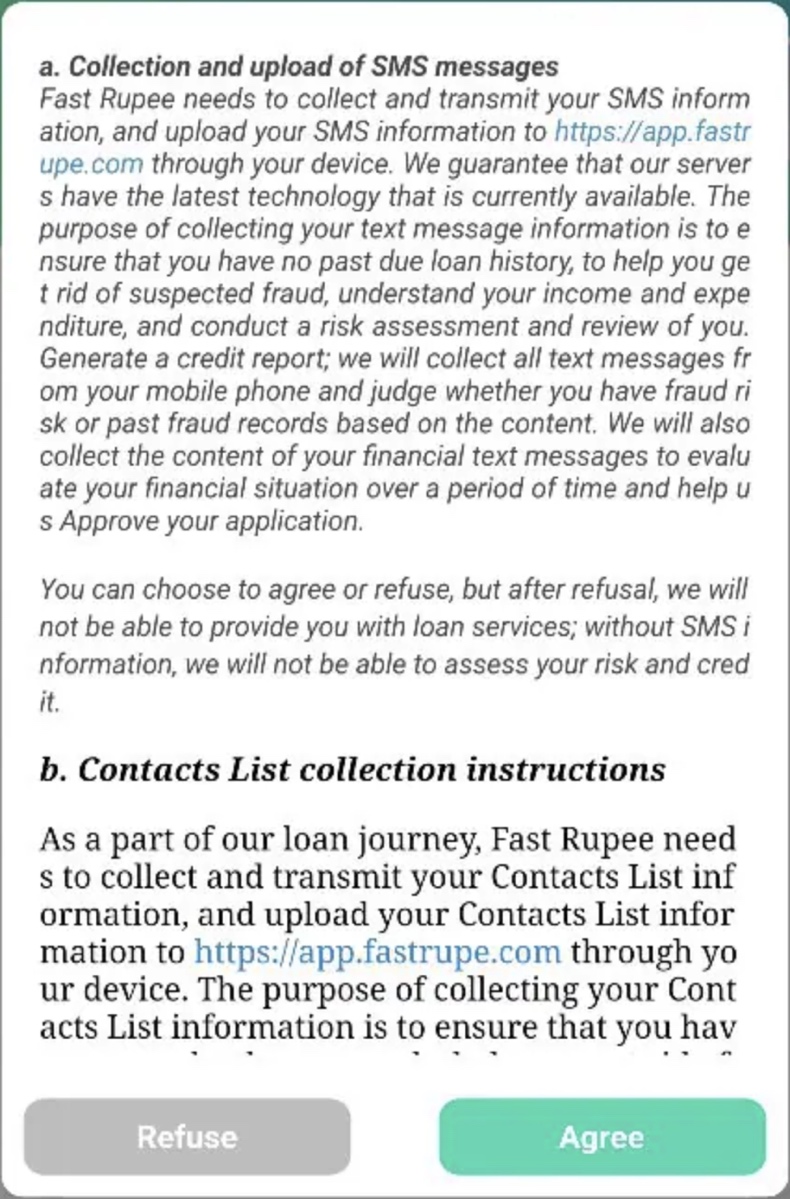
Captura de pantalla del malware MoneyMonger promocionado en una tienda de aplicaciones de terceros (fuente de la imagen - Zimperium):
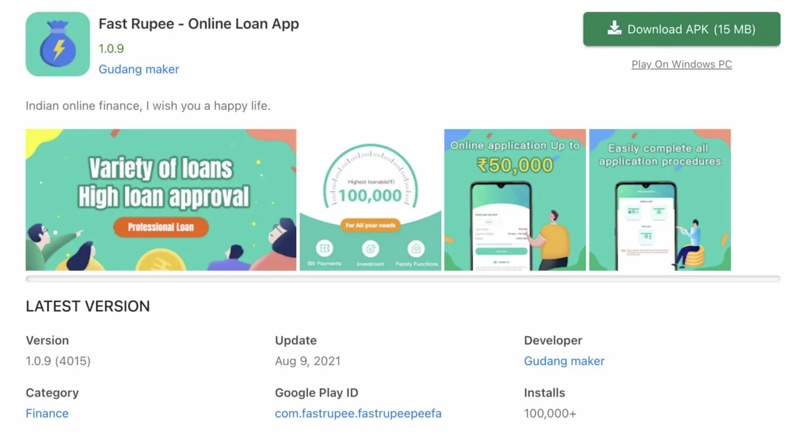
Menú de acceso rápido:
- Introducción
- ¿Cómo eliminar el historial de navegación del navegador web Chrome?
- ¿Cómo desactivar las notificaciones del navegador Chrome?
- ¿Cómo resetear el navegador Chrome?
- ¿Cómo eliminar el historial de navegación del navegador web Firefox?
- ¿Cómo desactivar las notificaciones del navegador Firefox?
- ¿Cómo resetear el navegador Firefox?
- ¿Cómo desinstalar aplicaciones potencialmente no deseadas y/o maliciosas?
- ¿Cómo arrancar el dispositivo Android en "Modo seguro"?
- ¿Cómo comprobar el uso de la batería de varias aplicaciones?
- ¿Cómo comprobar el uso de datos de varias aplicaciones?
- ¿Cómo instalar las últimas actualizaciones de software?
- ¿Cómo restablecer el sistema a su estado por defecto?
- ¿Cómo desactivar las aplicaciones que tienen privilegios de administrador?
Eliminar el historial de navegación del navegador web Chrome:

Pulse el botón "Menú" (tres puntos en la esquina superior derecha de la pantalla) y seleccione "Historial" en el menú desplegable que se abre.

Pulse "Borrar datos de navegación", seleccione la pestaña "AVANZADO", seleccione el intervalo de tiempo y los tipos de datos que desea eliminar y pulse "Borrar datos".
Desactivar las notificaciones del navegador en el navegador web Chrome:

Pulse el botón "Menú" (tres puntos en la esquina superior derecha de la pantalla) y seleccione "Configuración" en el menú desplegable abierto.

Baje hasta que vea la opción "Configuración del sitio" y tóquela. Baje hasta que vea la opción "Notificaciones" y tóquela.

Busque los sitios web que envían notificaciones del navegador, pulse sobre ellos y haga clic en "Borrar y restablecer". Esto eliminará los permisos concedidos a estos sitios web para enviar notificaciones. Sin embargo, si vuelve a visitar el mismo sitio, es posible que le vuelva a pedir permiso. Puede elegir si desea conceder estos permisos o no (si decide rechazarlos, el sitio web pasará a la sección "Bloqueados" y ya no le pedirá el permiso).
Resetear el navegador web Chrome:

Vaya a "Ajustes", desplácese hacia abajo hasta que vea "Aplicaciones" y tóquelo.

Baje hasta que encuentre la aplicación "Chrome", selecciónela y pulse la opción "Almacenamiento".

Pulse "ADMINISTRAR ALMACENAMIENTO", luego "BORRAR TODOS LOS DATOS" y confirme la acción pulsando "OK". Tenga en cuenta que al restablecer el navegador se eliminarán todos los datos almacenados en él. Esto significa que se eliminarán todos los inicios de sesión/contraseñas guardados, el historial de navegación, los ajustes no predeterminados y otros datos. También tendrá que volver a iniciar sesión en todos los sitios web.
Eliminar el historial de navegación del navegador Firefox:

Pulse el botón "Menú" (tres puntos en la esquina superior derecha de la pantalla) y seleccione "Historial" en el menú desplegable que se abre.

Baje hasta que vea "Borrar datos privados" y tóquelo. Seleccione los tipos de datos que desea eliminar y pulse "BORRAR DATOS".
Desactivar las notificaciones del navegador en el navegador web Firefox:

Visite el sitio web que está enviando notificaciones del navegador, toque el icono que aparece a la izquierda de la barra de URL (el icono no será necesariamente un "candado") y seleccione "Editar configuración del sitio".

En la ventana emergente abierta seleccione la opción "Notificaciones" y pulse "BORRAR".
Resetear el navegador web Firefox:

Vaya a "Ajustes", desplácese hacia abajo hasta que vea "Aplicaciones" y pulse sobre ella.

Desplácese hacia abajo hasta encontrar la aplicación "Firefox", selecciónela y pulse la opción "Almacenamiento".

Pulse "BORRAR DATOS" y confirme la acción pulsando "BORRAR". Tenga en cuenta que al restablecer el navegador se eliminarán todos los datos almacenados en él. Esto significa que se eliminarán todos los inicios de sesión/contraseñas guardados, el historial de navegación, los ajustes no predeterminados y otros datos. También tendrá que volver a iniciar sesión en todos los sitios web.
Desinstalar aplicaciones potencialmente no deseadas y/o maliciosas:

Vaya a "Ajustes", desplácese hacia abajo hasta que vea "Aplicaciones" y tóquelo.

Desplácese hacia abajo hasta que vea una aplicación potencialmente no deseada y/o maliciosa, selecciónela y pulse "Desinstalar". Si, por alguna razón, no puede eliminar la aplicación seleccionada (por ejemplo, aparece un mensaje de error), pruebe a utilizar el "Modo seguro".
Arrancar el dispositivo Android en "Modo seguro":
El "Modo seguro" en el sistema operativo Android desactiva temporalmente la ejecución de todas las aplicaciones de terceros. El uso de este modo es una buena manera de diagnosticar y resolver diversos problemas (por ejemplo, eliminar aplicaciones maliciosas que impiden a los usuarios hacerlo cuando el dispositivo está funcionando "normalmente").

Pulse el botón de encendido y manténgalo pulsado hasta que aparezca la pantalla "Apagar". Pulse el icono "Apagar" y manténgalo pulsado. Después de unos segundos aparecerá la opción "Modo seguro" y podrá ejecutarlo reiniciando el dispositivo.
Comprobar el uso de la batería de varias aplicaciones:

Vaya a "Ajustes", desplácese hacia abajo hasta que vea "Mantenimiento del dispositivo" y tóquelo.

Pulse "Batería" y compruebe el uso de cada aplicación. Las aplicaciones auténticas/legítimas están diseñadas para consumir la menor cantidad de energía posible con el fin de ofrecer la mejor experiencia de usuario y ahorrar energía. Por lo tanto, un uso elevado de la batería puede indicar que la aplicación es maliciosa.
Comprobar el uso de datos de varias aplicaciones:

Vaya a "Ajustes", desplácese hacia abajo hasta que vea "Conexiones" y tóquelo.

Desplácese hacia abajo hasta que vea "Uso de datos" y seleccione esta opción. Al igual que con la batería, las aplicaciones auténticas están diseñadas para minimizar el uso de datos tanto como sea posible. Esto significa que un uso excesivo de datos puede indicar la presencia de una aplicación maliciosa. Tenga en cuenta que algunas aplicaciones maliciosas pueden estar diseñadas para funcionar sólo cuando el dispositivo está conectado a una red inalámbrica. Por este motivo, debe comprobar tanto el uso de datos móviles como el de datos Wi-Fi.

Si encuentra una aplicación que utiliza muchos datos a pesar de que nunca la utiliza, le recomendamos encarecidamente que la desinstale lo antes posible.
Instalar las últimas actualizaciones de software:
Mantener el software actualizado es una buena práctica cuando se trata de la seguridad del dispositivo. Los fabricantes de dispositivos lanzan continuamente varios parches de seguridad y actualizaciones de Android para corregir errores y fallos de los que pueden aprovecharse los ciberdelincuentes. Un sistema obsoleto es mucho más vulnerable, por lo que siempre hay que asegurarse de que el software del dispositivo está actualizado.

Vaya a "Ajustes", desplácese hacia abajo hasta que vea "Actualización de software" y tóquelo.

Pulse "Descargar actualizaciones manualmente" y compruebe si hay actualizaciones disponibles. Si es así, instálalas inmediatamente. También recomendamos activar la opción "Descargar actualizaciones automáticamente" - permitirá que el sistema le notifique cuando se publique una actualización y/o la instale automáticamente.
Restablecer el sistema a su estado por defecto:
Realizar un "Reset de fábrica" es una buena manera de eliminar todas las aplicaciones no deseadas, restaurar la configuración del sistema a su estado predeterminado y limpiar el dispositivo en general. Sin embargo, hay que tener en cuenta que se borrarán todos los datos del dispositivo, incluidas las fotos, los archivos de vídeo/audio, los números de teléfono (almacenados en el dispositivo, no en la tarjeta SIM), los mensajes SMS, etcétera. En otras palabras, el dispositivo se restaurará a su estado primitivo.
También puede restaurar los ajustes básicos del sistema y/o simplemente los ajustes de red.

Vaya a "Ajustes", desplácese hacia abajo hasta que vea "Acerca del teléfono" y tóquelo.

Baje hasta que vea "Restablecer" y tóquelo. Ahora seleccione la acción que desea realizar:
"Restablecer ajustes": restablece todos los ajustes del sistema a sus valores predeterminados;
"Restablecer ajustes de red": restablece todos los ajustes de red a sus valores predeterminados;
"Restablecer datos de fábrica": restablece todo el sistema y borra por completo todos los datos almacenados;
Desactivar aplicaciones con privilegios de administrador:
Si una aplicación maliciosa obtiene privilegios de administrador puede dañar gravemente el sistema. Para mantener el dispositivo lo más seguro posible siempre hay que comprobar qué aplicaciones tienen dichos privilegios y desactivar las que no deberían.

Vaya a "Ajustes", desplácese hacia abajo hasta que vea "Pantalla de bloqueo y seguridad" y tóquelo.

Desplácese hacia abajo hasta que vea "Otros ajustes de seguridad", tóquelo y, a continuación, toque "Aplicaciones de administrador del dispositivo".

Identifique las aplicaciones que no deberían tener privilegios de administrador, tóquelas y, a continuación, toque "DESACTIVAR".
Preguntas frecuentes (FAQ)
Mi dispositivo Android está infectado con el malware MoneyMonger, ¿debo formatear mi dispositivo de almacenamiento para deshacerme de él?
No, la eliminación de MoneyMonger no requiere formateo.
¿Cuáles son los principales problemas que puede causar el malware MoneyMonger?
Las amenazas que plantea una infección de malware dependen de las funcionalidades del software y del modus operandi de los ciberdelincuentes. MoneyMonger es un programa malicioso con funciones de spyware y de robo de datos.
Se ha observado que se utiliza para facilitar la emisión de préstamos abusivos, la sextorsión, el chantaje y otras técnicas de ingeniería social con el fin de generar ingresos. Por lo tanto, las principales amenazas asociadas con las infecciones de MoneyMonger incluyen graves problemas de privacidad y pérdidas financieras significativas.
¿Cuál es el objetivo del malware MoneyMonger?
La mayoría de los programas maliciosos se utilizan para generar ingresos, y MoneyMonger no es una excepción. Sin embargo, es pertinente mencionar que estos ataques pueden tener otras razones detrás. Los ciberdelincuentes pueden utilizar el malware para divertirse, llevar a cabo venganzas personales, interrumpir procesos (por ejemplo, sitios web, servicios, empresas, organizaciones, etc.) e incluso lanzar ataques con motivaciones políticas/geopolíticas.
¿Cómo se infiltró el malware MoneyMonger en mi dispositivo Android?
MoneyMonger se ha propagado a través de tiendas de aplicaciones de terceros. Sin embargo, otros métodos de distribución no son improbables. Lo más habitual es que el malware se propague a través de descargas no autorizadas (drive-by downloads), canales de descarga dudosos (p. ej., sitios de alojamiento de archivos gratuitos y freeware, redes de intercambio P2P, etc.), estafas en línea, publicidad maliciosa, correo spam (p. ej., correos electrónicos, DMs/PMs, SMS, etc.), herramientas ilegales de activación de software ("cracks") y actualizaciones falsas.
Compartir:

Tomas Meskauskas
Investigador experto en seguridad, analista profesional de malware
Me apasiona todo lo relacionado con seguridad informática y tecnología. Me avala una experiencia de más de 10 años trabajando para varias empresas de reparación de problemas técnicos y seguridad on-line. Como editor y autor de PCrisk, llevo trabajando desde 2010. Sígueme en Twitter y LinkedIn para no perderte nada sobre las últimas amenazas de seguridad en internet.
El portal de seguridad PCrisk es ofrecido por la empresa RCS LT.
Investigadores de seguridad han unido fuerzas para ayudar a educar a los usuarios de ordenadores sobre las últimas amenazas de seguridad en línea. Más información sobre la empresa RCS LT.
Nuestras guías de desinfección de software malicioso son gratuitas. No obstante, si desea colaborar, puede realizar una donación.
DonarEl portal de seguridad PCrisk es ofrecido por la empresa RCS LT.
Investigadores de seguridad han unido fuerzas para ayudar a educar a los usuarios de ordenadores sobre las últimas amenazas de seguridad en línea. Más información sobre la empresa RCS LT.
Nuestras guías de desinfección de software malicioso son gratuitas. No obstante, si desea colaborar, puede realizar una donación.
Donar
▼ Mostrar discusión